Desde que o SSD Ultra M.2 surgiu no mercado, ele atraiu o interesse de um grande número de pessoas. No entanto, a maioria ainda parece estar confusa sobre as diferenças entre M.2 e Ultra M.2. O que é Ultra M.2? Qual é a diferença entre M.2 e Ultra M.2? Vamos explorar as respostas com a MiniTool.
Muitos usuários pretendem fazer o upgrade para SSDs Ultra M.2 com o objetivo de melhorar o desempenho. No entanto, vários deles ainda se perguntam se vale a pena e qual a diferença entre M.2 e Ultra M.2. Além disso, as interfaces de armazenamento, compatibilidade e alguns fatores também trazem dúvidas a muitas pessoas.
Veja um exemplo dessas dúvidas compartilhadas por um usuário do fórum Tom’s Hardware:
Tentei fazer minha própria pesquisa sobre esse assunto, mas não consigo encontrar a resposta para minhas perguntas específicas. Eu quero entender se o soquete Ultra M.2 usa 4 vias PCI-E da CPU. Valeria a pena aumentar a velocidade do SSD para reduzir minha placa única para 8x? Qual é a diferença entre M.2 e Ultra M.2? Atualmente, jogo em 1080P, então não há planos imediatos para atualizar minha CPU para Ultra M.2. Agradeço desde já por qualquer ajuda.https: //forums.tomshardware.com/threads/is-ultra-m-2-worth-it.2574877/
O que é Ultra M.2
O que é Ultra M.2? Para responder essa pergunta, é necessário ter uma compreensão geral de seu histórico, prós e contras e características principais.

Histórico
O fato é que Ultra M.2 é apenas um termo de marketing usado pela ASRock para distinguir o soquete M.2 de 10/Gbps mais antigo (M.2) e um soquete M.2 completo de 32/Gbps (Ultra M.2). É por isso que você não encontrará informações detalhadas sobre o fator de forma do Ultra M.2 na Wikipédia.
Como você deve saber, os SSDs M.2 mais antigos não comportam a largura de banda máxima, e esse é um fator que tem um impacto significativo no desempenho do SSD. Com o aprimoramento da tecnologia de fator de forma, o Slot Ultra M.2 aproveita as vantagens dos SSDs disponíveis para uma largura de banda realmente extrema.
Prós
Com base no antigo slot M.2, a Asrock desenvolveu seu próprio slot Ultra M.2 que pode ser usado para suportar uma largura de banda de até 4 GB/s. Isso ocorre porque o slot Ultra M.2 usa o PCIe 3.0 e uma interface mais avançada. Se for usado na interface da placa-mãe PCIe 4.0, o SSD Ultra M2 pode alcançar uma largura de banda de até 16 GB/s.
Como o novo slot Ultra M.2 oferece uma largura de banda maior, ele estimula um grande potencial em alguns SSDs modernos, como a Samsung. De acordo com a ASRock, seu soquete Ultra M.2 é 46% mais rápido que um soquete M.2 convencional. Outra característica distintiva é que os soquetes Ultra M.2 podem ser conectados à CPU diretamente, sem passar pelo chipset.
Contras
No entanto, o soquete Ultra M2 tem suas desvantagens. Por exemplo, o slot Ultra M.2 na plataforma Intel Z97 PCIe 3.0 só pode ser suportado pelo próprio microprocessador. Além disso, há relatos de que o Ultra M.2 consome 4 pistas PCIe que são usadas para GPU X16. Portanto, não fará sentido escolher um SSD Ultra M.2 se o slot usar pistas PCIe do chipset.
Se o seu computador estiver usando uma placa gráfica ou CPU relativamente antiga, a unidade de processamento gráfico e o processo central podem ficar lentos devido ao slot Ultra M.2. Por exemplo, as 16 pistas PCIe 3.0 de uma CPU são usadas para conectar uma placa de vídeo no modelo 16 PCIe 3.0 ou uma configuração de GPU dupla. Uma vez que um SSD é conectado ao slot Ultra M.2, a velocidade entre a unidade de processamento gráfico e o processamento da CPU será reduzida pela metade.
Em outras palavras, você precisa sacrificar uma certa quantidade de desempenho da GPU para obter o desempenho máximo do SSD devido à largura de banda insuficiente. Bem, nem todo processamento de GPU consume uma grande quantidade de velocidade PCIe. Portanto, se você deseja obter um excelente desempenho gráfico, a Ultra M.2 pode não ser uma boa opção.
Com base nas informações acima, acredito que você já tenha um conhecimento geral do slot Ultra M.2. Agora, vamos analizar as diferenças entre M.2 e M.2 Ultra.
M.2 e Ultra M.2
Qual é a diferença entre M.2 vs Ultra M.2? Alguns usuários podem pensar que a Ultra M.2 é exatamente igual a M.2. O slot Ultra M.2 é um nome de marketing usado pela ASRock para diferenciar slots M.2 completos de 32/Gbps e slots M.2 de 10/Gbps mais antigos.
Uma das características mais marcantes é que os slots Ultra M.2 equipados com pistas PCIe 4.0 podem ser conectados ao processador diretamente sem ir ao chipset, enquanto os slots M.2 com PCIe 2.0 são conectados ao processador através do chipset.
Aqui, vamos explorar a diferença entre M.2 e M.2 Ultra a partir dos seguintes 2 aspectos.
#1. Velocidade de Dados
De acordo com relatos de usuários, os SSDs M.2 e Ultra M.2 têm a mesma velocidade de dados. É verdade? Se você estiver procurando por um SSD M.2 ou Ultra M.2, verá que há uma pequena diferença entre eles. Na maioria dos casos, o Ultra M.2 tem uma velocidade de dados mais rápida do que o slot M.2. Isso ocorre porque o Ultra M.2 aproveita a largura de banda máxima de um SSD, embora às vezes isso possa tornar a CPU e o processamento gráfico mais lentos.
Na verdade, a velocidade dos dados depende da interface e do controlador específicos de uma unidade. Você quer saber o desempenho real do seu SSD M.2? Para isso, você pode usar o MiniTool Partition Wizard. Ele pode ajudá-lo a testar o desempenho do disco com facilidade.
Este software confiável já ajudou muitos usuários a comparar desempenhos de discos, como RAID 0 e RAID 1, RAID de hardware e software, SanDisk Extreme e Extreme Pro, entre outros.
Além disso, este utilitário possui muitos recursos poderosos, que permitem converter disco dinâmico para disco básico, mudar o tamanho do cluster, converter NTFS para FAT sem perder dados, fazer upgrade do HD, reconstruir mbr, etc.
Clique no botão a seguir para baixar o MiniTool Partition Wizard e instale-o em seu computador. Agora, vamos ver como realizar um benchmark de disco usando este software.
MiniTool Partition Wizard FreeClique para baixar100%Limpo e seguro
Passo 1. Execute o MiniTool Partition Wizard para acessar sua interface principal e clique no recurso Benchmark de Disco na barra de ferramentas superior.
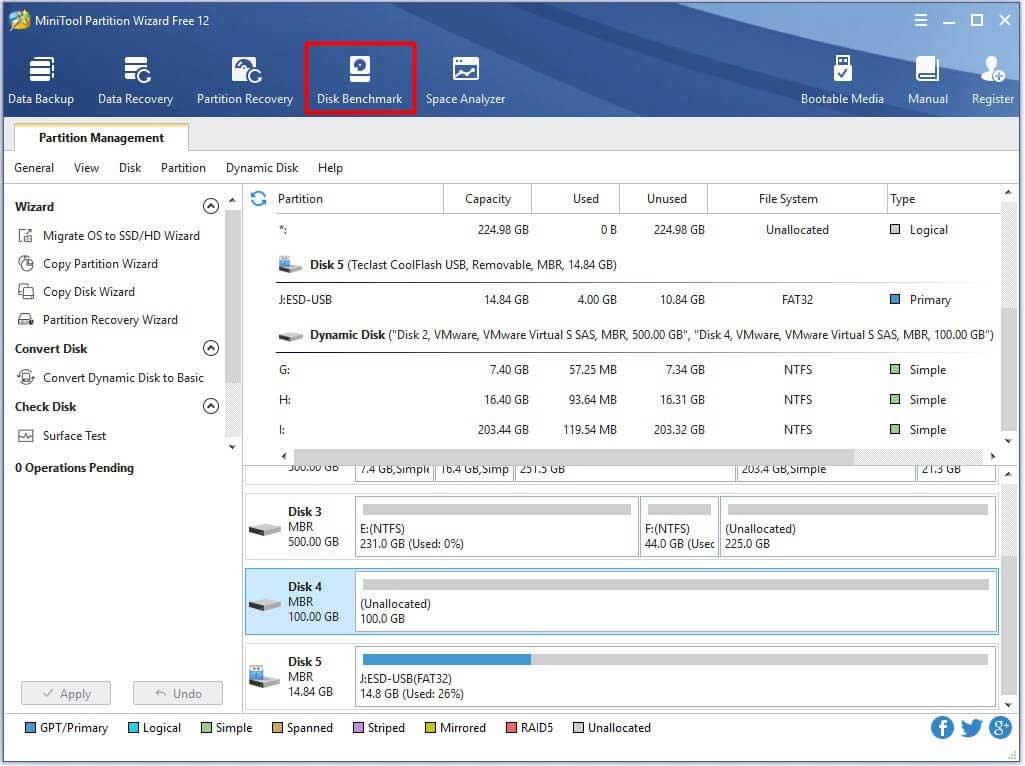
Passo 2. Selecione a letra da unidade do SSD que você deseja testar no menu suspenso. Aqui, você pode especificar os parâmetros de teste e clicar no botão Iniciar.
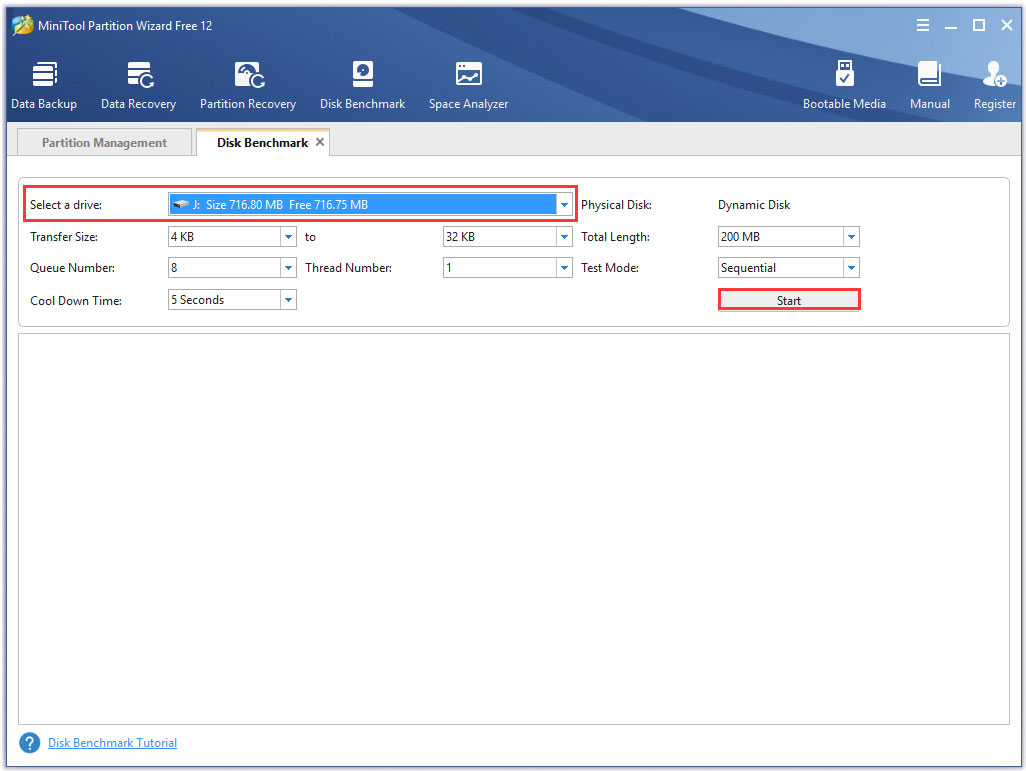
Passo 3. Aguarde alguns minutos e você obterá o desempenho do disco, incluindo o tamanho da transferência, a leitura aleatória/sequencial e a velocidade de gravação, etc.
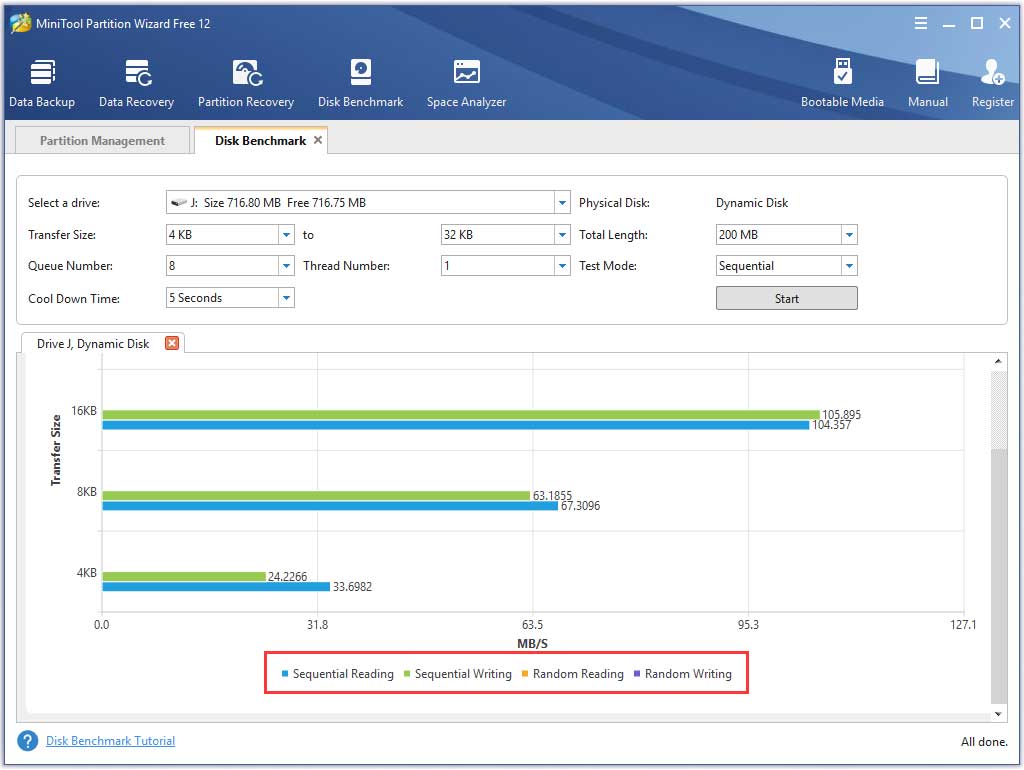
#2. Interfaces de armazenamento
Existem 3 interfaces de armazenamento principais disponíveis para dispositivos M.2 a depender do sistema operacional e da placa-mãe. A interface Legacy SATA é usada para SSDs SATA. A interface PCI Express é usada para SSDs PCIe por meio do driver AHCI e das pistas PCIe. Outra interface de armazenamento bastante utilizada atualmente é a NVMe, usada para SSDs PCIe por meio do driver NVMe.
No momento, os soquetes Ultra M.2 são usados principalmente em SSDs NVMe PCIe 4.0. De acordo com pesquisas, a maioria dos SSDs Ultra M.2 integra a série Samsung 970 EVO, enquanto os SSDs M.2 têm origens de marcas diferentes, como Samsung, Kingston, WD Black, SanDisk, entre outras.
Vale a Pena Comprar um SSD Ultra M.2
No momento, você deve estar se perguntando se vale a pena escolher o soquete Ultra M.2. A resposta depende de suas necessidades específicas. Se você deseja obter um desempenho de disco extremamente alto e não se importa com o preço, pode considerar a troca para o SSD Ultra M.2.
Lembre-se de que a velocidade dos dados depende da interface de armazenamento específica. Ao escolher um SSD Ultra M.2, você deve verificar se a interface de armazenamento é SATA, NVMe ou PCIe 4.0. Normalmente, um SSD NVMe é mais rápido do que um SSD SATA.
Além disso, você deve verificar se sua placa de vídeo e CPU são compatíveis com o slot Ultra M.2. Isso porque ele pode tornar o processamento central e o processamento da placa gráfica mais lentos. Agora, você já sabe mais sobre as diferenças entre M.2 e M.2 Ultra.
Como Fazer Upgrade do SSD Sem Reinstalar o Sistema Operacional
Após escolher o M.2 ou Ultra M.2, você precisará fazer o upgrade do seu HD anterior. Então, como fazer o upgrade de HD para SSD sem qualquer perda de dados? Você só precisa do MiniTool Partition Wizard. Além de fazer o teste de benchmark do disco, ele pode copiar o disco para um SSD.
Passo 1. Conecte o SSD M.2 ao seu computador e inicie o software para acessar sua interface principal.
Passo 2. Clique no recurso Assistente de Cópia de Disco no painel esquerdo e clique no botão Avançar na janela pop-up.
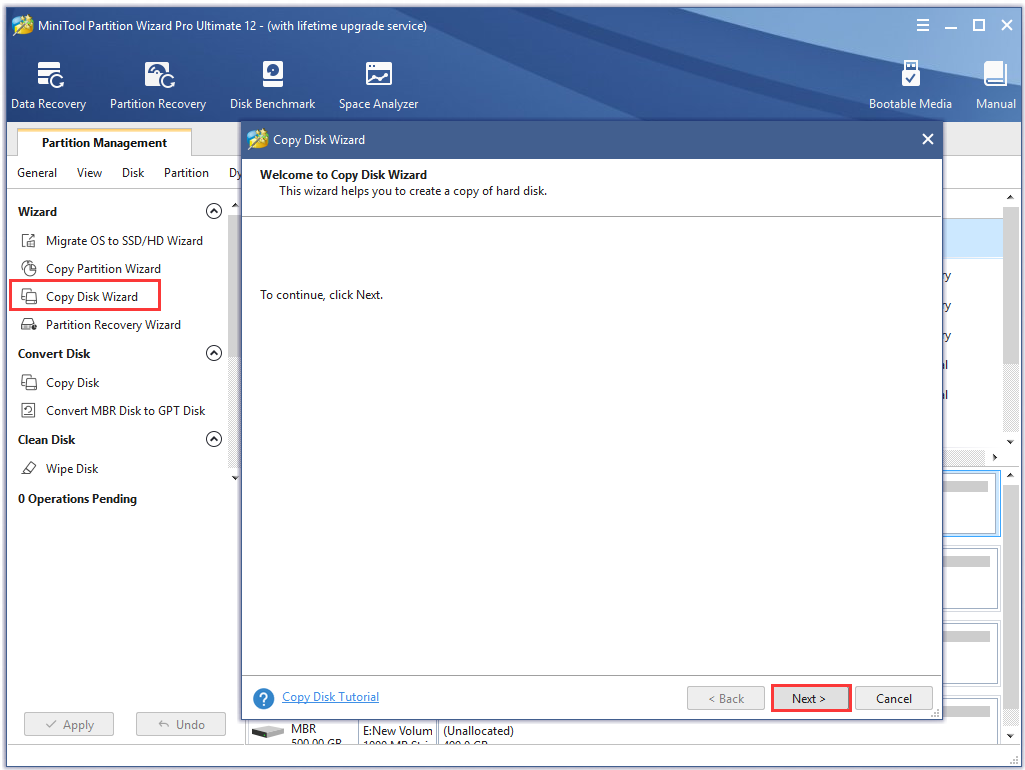
Passo 3. Selecione o disco rígido original que deseja copiar e clique no botão Avançar.
Passo 4. Agora, selecione o disco de destino que você preparou para armazenamento e clique em Avançar para continuar. Em seguida, clique em Sim para confirmar a operação.
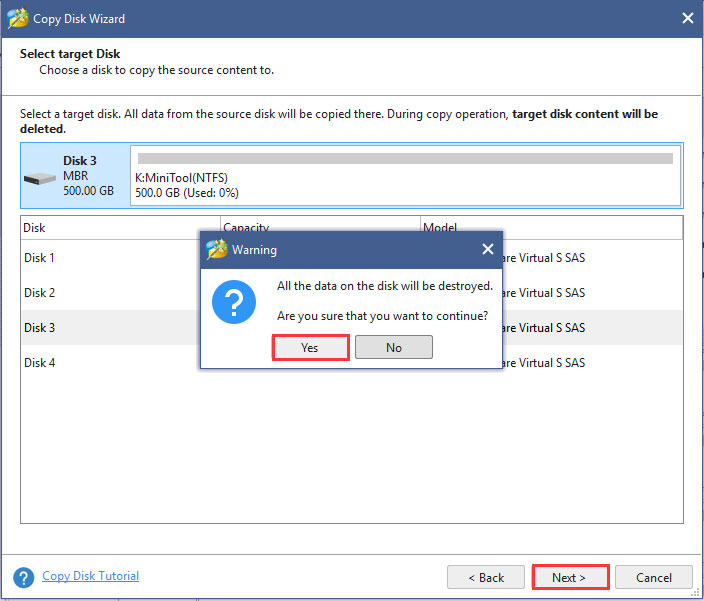
Passo 5. Selecione um método de cópia com base em suas necessidades e clique em Avançar para continuar.
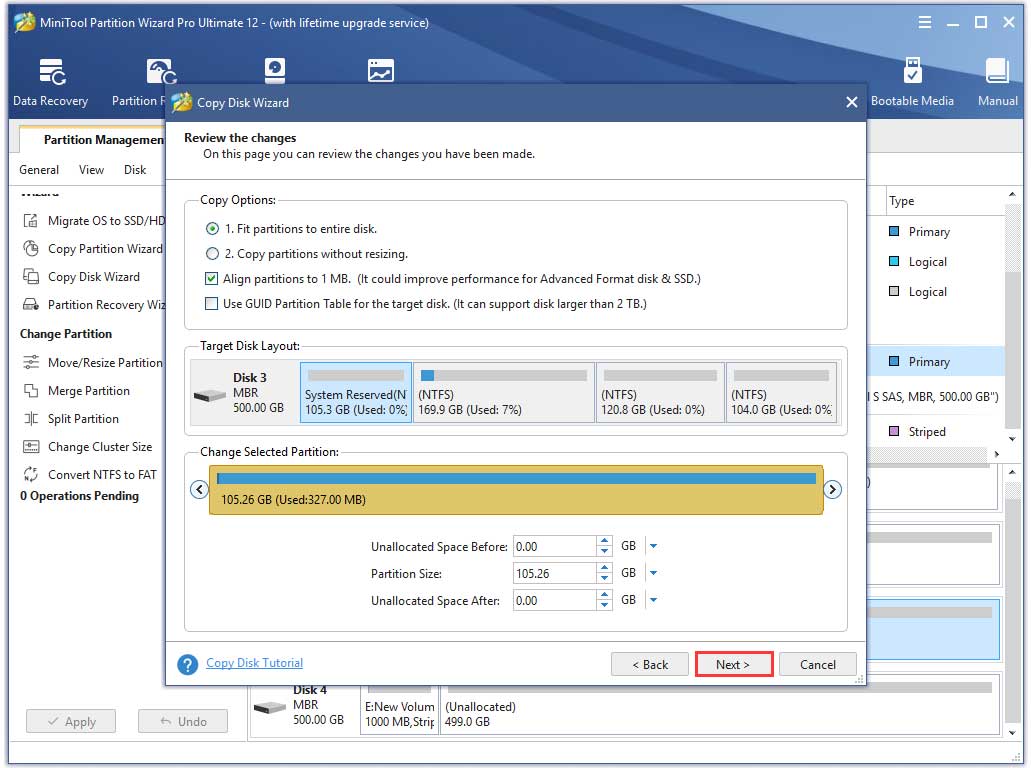
Passo 6. Clique em Concluir na janela pop-up e clique em Aplicar para executar a operação. Agora, todos os dados do disco rígido anterior serão transferidos para o SSD.
Qual é a sua opinião?
Chegamos ao fim da postagem. Você entendeu o que é Ultra M.2? Qual é a diferença entre M.2 e Ultra M.2? Acreditamos que você já tenha uma boa compreensão. Independentemente de sua escolha, você pode usar o MiniTool Partition Wizard para fazer o upgrade para SSD facilmente.
Se tiver alguma dúvida, pode enviar um e-mail para [email protected]. Também apreciamos qualquer opinião sobre o assunto na seção de comentários.